Muchos pensamos que las fotografías en blanco y negro son reliquias del pasado. Pero una foto sin color puede revelar a menudo, muchos más detalles que una con color. Ninguna foto en color te permitirá resaltar una textura, concentrarte en las formas, jugar con los contrastes de los elementos o cualquiera de esas cosas.
Así que, si quieres convertir una foto en blanco y negro, pero no estás seguro de cómo hacerlo, no te preocupes. He preparado un artículo que te explicará las distintas formas sencillas de convertir una imagen en blanco y negro. Sigue leyendo para encontrar la forma que mejor se adapte a ti.
Parte 1: Formas de Hacer una Foto en Blanco y Negro de Forma Gratuita
Convertir una imagen a blanco y negro no es nada difícil. Hay algunas formas de convertir una foto en blanco y negro. Veamos cuáles son las formas de convertir una foto en blanco y negro de forma gratuita.
Forma 1: Hacer la Imagen en Blanco y Negro con LunaPic
LunaPic es un editor de fotos gratuito basado en la web que puede realizar una gran variedad de tareas, desde la simple eliminación de objetos hasta complicados recortes. Puedes utilizar un smartphone u otro PC para acceder a él en cualquier momento que lo necesites porque es un sitio web.
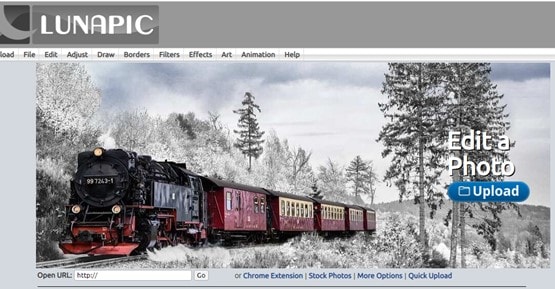
Estos son los pasos para convertir una imagen a blanco y negro:
Paso 1: Elegir tu imagen.
Elige la imagen que quieres convertir en una foto en blanco y negro. Tienes dos opciones: pegar una URL o subirla directamente desde tu PC.
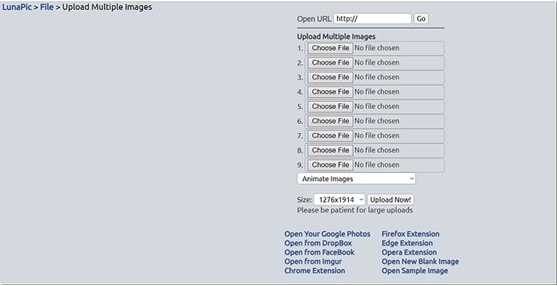
Paso 2: Configurar el filtro Blanco y Negro.
Ve a Filtros y selecciona Blanco y negro después de subir la foto. Automáticamente, se establecerá el filtro. La intensidad del efecto se puede cambiar utilizando el control deslizante.
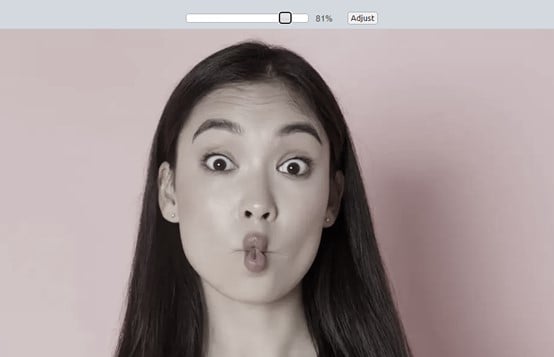
Paso 3: Guardar tu foto.
¿Te gusta el resultado? Para guardar la imagen actualizada, haz clic en Guardar. En Facebook, Twitter y otros servicios, puedes compartirla directamente si lo deseas.

Forma 2: Foto en Blanco y Negro con Snapseed
¿Prefieres editar tus fotos en una tablet o en tu dispositivo móvil mientras te desplazas? Entonces, prueba Snapseed. Disponible tanto para Android como para iOS, este programa es fácil de usar. Snapseed es capaz y te ofrece una amplia gama de herramientas para editar retratos y paisajes en comparación con otros editores de fotos para móvil. Dispone de filtros muy atractivos y pinceles que tienen en cuenta el contenido, entre otras cosas.
¿Quieres saber cómo crear una imagen en blanco y negro? Entonces, sigue los pasos que se mencionan a continuación:
Paso 1: Iniciar Snapseed.
Abre la aplicación y elige una imagen para editar.
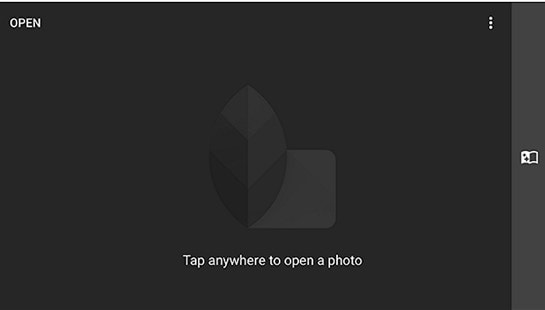
Paso 2: Elegir el filtro blanco y negro.
Para abrir el panel de herramientas, haz clic en el icono del lápiz. A continuación, elige Filtro blanco y negro de la lista.
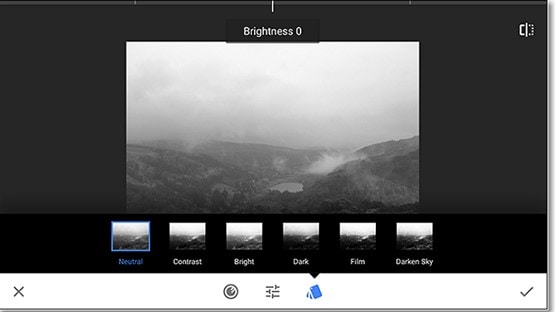
Paso 3: Modificar los ajustes del efecto.
Guarda tu foto si te gusta el resultado esperado. También puedes modificar el brillo, el contraste y el efecto de granulado con los controles deslizantes correspondientes.
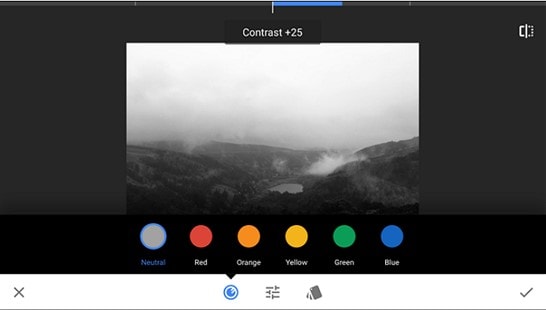
En general, si sueles hacer fotos con tu teléfono y no quieres preocuparte de instalar un programa en tu computadora, esta aplicación es una buena alternativa.
Forma 3: Convierte tu Imagen en una Foto en Blanco y Negro con Paint
Si no quieres comprar un editor de fotos para unas pocas fotos, entonces, echa un vistazo a otros programas gratuitos, usando MS Paint como ejemplo. A diferencia de otros editores especiales, no necesitas descargar nada, y no hay una cuota de suscripción anual. Paint ya debería estar preinstalado en tu computadora si utilizas Windows 7 o una versión posterior.
Estos son los pasos a seguir si decides probar Paint:
Paso 1: Abrir Microsoft Paint
Abre Microsoft Paint. A continuación, importa una imagen que quieras hacer en blanco y negro.
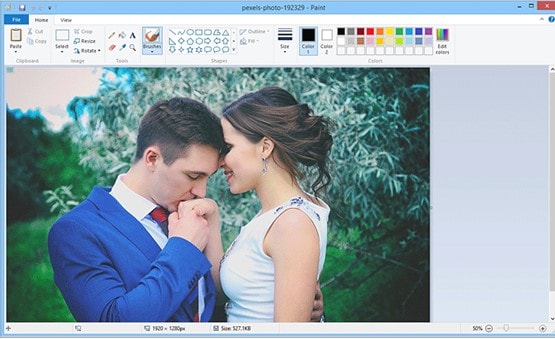
Paso 2: Navegar hasta el Menú Imagen para localizar el Convertidor a Blanco y Negro.
Selecciona Propiedades del menú abrir Imagen. A continuación, selecciona la opción Blanco y negro.
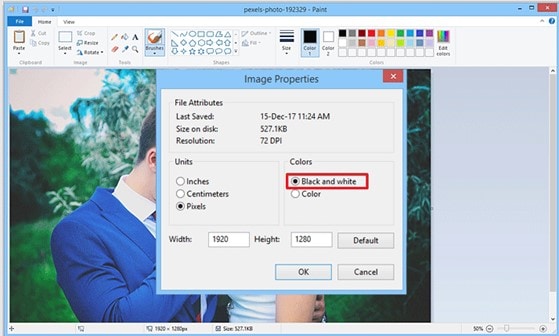
Paso 3: Después de cambiar los colores, Guarda tu Imagen.
Para conservar la nueva imagen, pulsa el botón Guardar.
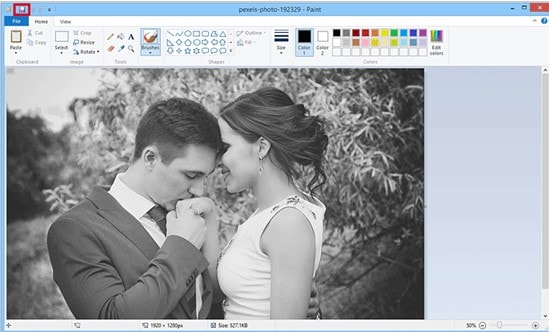
Parte 2: Formas de Hacer una Foto en Blanco y Negro en Photoshop
Adobe Photoshop será casi siempre el primer editor de imágenes que se mencione si se pide a alguien que nombre algún editor de imágenes con el que esté familiarizado. Esta aplicación es ampliamente considerada como una de las mejores herramientas de edición de fotos disponibles.
Estos son los pasos para convertir una imagen a blanco y negro en Photoshop:
Paso 1: Abrir Photoshop.
Abre Photoshop. A continuación, abre la imagen que deseas convertir en una imagen en blanco y negro.
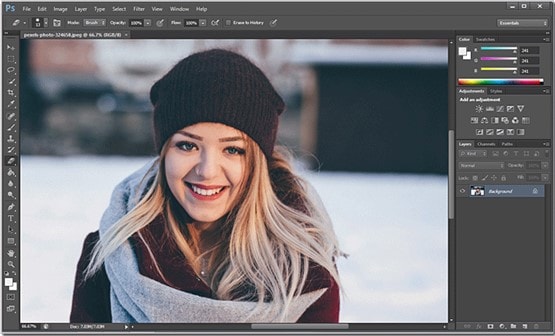
Paso 2: Hacer una capa de ajuste en blanco y negro.
Elige Capa > Nueva Capa de Ajuste del menú superior. Luego, elige Blanco y Negro.
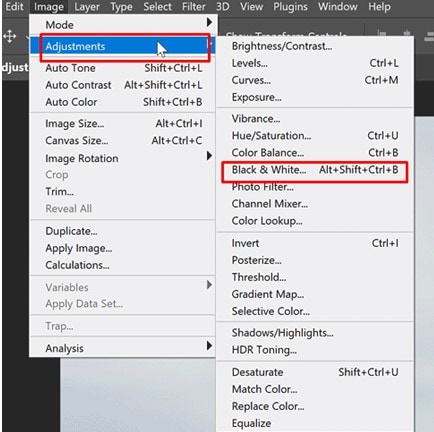
Paso 3: Para ajustar el efecto, desliza los controles deslizantes.
Para aclarar u oscurecer regiones concretas, ajusta los deslizadores de color. Elige un preestablecido como alternativa para ahorrar tiempo. Para guardar la imagen actualizada, recuerda pulsar Ctrl + S.

Estos son los pasos que debes seguir para hacer una foto en blanco y negro en Photoshop:
Consejo Adicional: ¿Cómo Restaurar el Color a las Fotos en Blanco y Negro con tecnología IA?
¿Estás cansado de pasar horas añadiendo color a una imagen en blanco y negro? Si es así, entonces, tengo algo interesante para ti. ¿Adivina qué?
Bueno, ahora puedes restaurar el color a las fotos en blanco y negro con tecnología IA. Repairit - Colorear fotos con IA es la mejor herramienta de edición de fotos en línea que restaura los colores a las imágenes en escala de grises. Obtienes una imagen colorida en tan sólo unos clics cuando utilizas esta herramienta para convertir fotos en blanco y negro.
Además, esta herramienta corrige imágenes antiguas dañadas antes de colorearlas y es compatible con formatos de archivo populares como JPG/JPEG/PNG/EMP/WEBP/GIF.
¿Estás interesado en conocer los pasos a seguir para colorear una foto en blanco y negro con Repairit - AI Photo Colorizer? Entonces, ¡Sigue leyendo!
Paso 1: Subir la foto en blanco y negro.
Inicia Wondershare Repairit. A continuación, verás una interfaz en la pantalla de Windows. Esta interfaz te pedirá que subas una foto en blanco y negro. Luego, selecciona la foto de la carpeta de origen. Después, haz clic en el botón azul Subir Imagen.

Nota: Sólo se puede subir una foto a la vez.
Paso 2: Iniciar el proceso de coloreado seleccionando el modo Colorear Foto.
A continuación, verás dos opciones en tu PC. Puedes seleccionar Reparar Foto Antigua o Colorear Foto. Para añadir color a una imagen en negro y foto, selecciona la segunda opción.

Ahora, haz clic en el botón Iniciar. A continuación, se iniciará el proceso de coloreado de la foto cargada. Espera un poco a que finalice el proceso.

Paso 3: Previsualizar y guardar la foto coloreada.
Wondershare Repairit te permite ver los resultados antes de descargarlos. Una vez finalizado el proceso de coloreado, aparecerán 3 opciones de color diferentes. Elige tu favorito. Por último, pulsa el botón Descargar.

Conclusión:
Ahora, ya conoces las diferentes formas de hacer que la imagen sea en blanco y negro. Es hora de seleccionar la opción que más te convenga. Así que, toma tu foto y hazla realidad. Además, si necesitas un editor de fotos basado en IA para convertir imágenes a blanco y negro, entonces elige Repairit - Ai Photo Colorizer.

